Კითხვა
საკითხი: როგორ დავაფიქსიროთ შეცდომა 0x8004242d (შერჩეული დანაყოფის ფორმატირება ვერ მოხერხდა)?
გამარჯობა. მე ვცადე ჩემი Windows 7 კომპიუტერის ინსტალაციის გასუფთავება, მაგრამ მე მივიღებ შეტყობინებას „ვერ მოხერხდა არჩეული დანაყოფის ფორმატირება“ შეცდომის კოდით 0x8004242d. Რა უნდა გავაკეთო?
ამოხსნილი პასუხი
დისკის დანაყოფები ჰყოფს ერთ მყარ დისკს რამდენიმე ნაწილად. ტექნიკურად ჯერ კიდევ არის ერთი დისკი, მაგრამ თუ ერთ განყოფილებას აქვს პრობლემა, მთელი დისკი არ გაფუჭდება. მომხმარებლებს შეუძლიათ შექმნან ცალკეული სისტემა, აღდგენა, Windows ან მონაცემთა დანაყოფები. თუმცა, გარკვეული მიზეზების გამო, ზოგჯერ სისტემა ვერ ახერხებს მათ ფორმატირებას, რამაც შეიძლება გამოიწვიოს სერიოზული პრობლემები.
ზოგიერთ მომხმარებელს შეექმნა „შეცდომა 0x8004242d (შერჩეული დანაყოფის ფორმატირება ვერ მოხერხდა)“, რამაც ხელი შეუშალა მათ ვინდოუსის დაყენებაში. ეს შეიძლება იყოს ძალიან შემაშფოთებელი, რადგან ადამიანები ვერ გამოიყენებენ მოწყობილობას, სანამ შეცდომა არ გამოსწორდება. როგორც ჩანს, შეცდომა ჩნდება, როდესაც მომხმარებლები ცდილობენ ოპერაციული სისტემის ფორმატირებას, გაერთიანებას ან ინსტალაციას საინსტალაციო მედიის გამოყენებით.[1]
ეს შეიძლება მრავალი რამით იყოს გამოწვეული. პირველ რიგში, შეიძლება იყოს რაიმე სახის შეუსაბამობა Master Boot Record-თან.[2] სისტემის მნიშვნელოვანი ფაილები შეიძლება იყოს დაკარგული ან დაზიანებული. 0x8004242d შეცდომა ასევე შეიძლება გამოჩნდეს BIOS-ს შორის კონფლიქტის გამო[3] და UEFI[4] პარამეტრები. ამ სახელმძღვანელოში ჩვენ გაჩვენებთ, თუ როგორ შეგიძლიათ წაშალოთ ყველა დანაყოფი პრობლემის გადასაჭრელად მათი რეფორმირების ნაცვლად. ჩვენ ასევე ვეცდებით გამორთოთ USB Boot მხარდაჭერა ინსტალაციის დროს, რაც დაეხმარა ზოგიერთ ადამიანს პრობლემის გვერდის ავლით.
ჯანსაღი სისტემის შენარჩუნება ძალიან მნიშვნელოვანია, თუ გსურთ თავიდან აიცილოთ დაზიანებული ფაილები, სისტემის სერიოზული შეცდომები, BSoD,[5] და რეესტრის საკითხები. მოვლის ინსტრუმენტი, როგორიცაა ReimageMac სარეცხი მანქანა X9 შეუძლია ყველა ამ პრობლემის გადაჭრა ავტომატურად, რათა თქვენი ოპერაციული სისტემა შეუფერხებლად მუშაობდეს. თუ მზად ხართ პრობლემების მოგვარების პროცესის დასაწყებად, შეგიძლიათ გააგრძელოთ ქვემოთ მოცემული სახელმძღვანელო შეცდომის გამოსასწორებლად 0x8004242d.
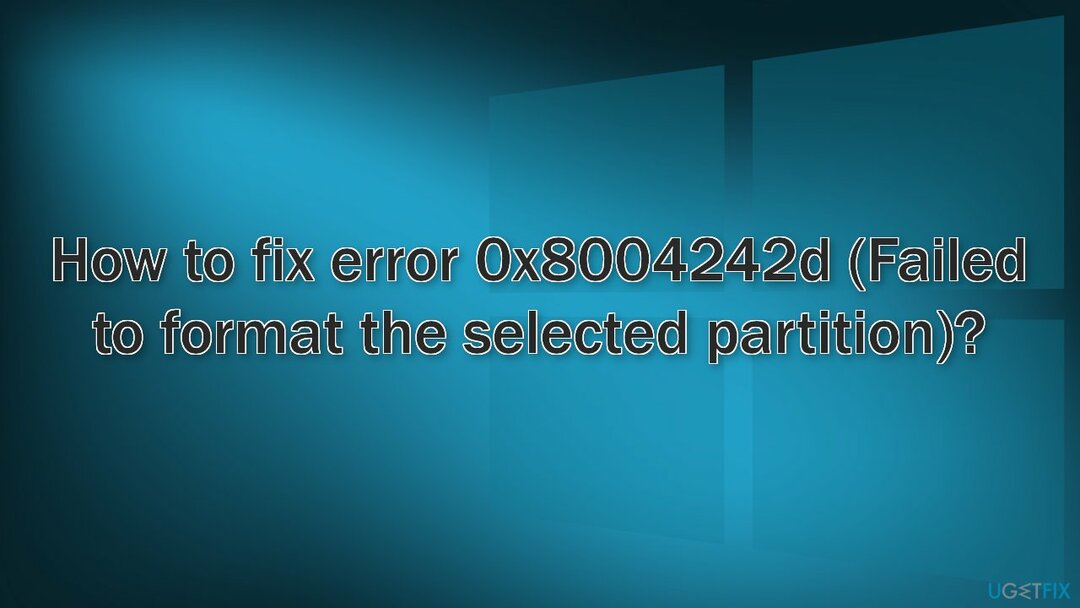
მეთოდი 1. წაშალეთ ყველა დანაყოფი
დაზიანებული სისტემის შესაკეთებლად, თქვენ უნდა შეიძინოთ ლიცენზირებული ვერსია Reimage Reimage.
- ჩადეთ თავსებადი საინსტალაციო მედია და რესტარტი შენი კომპიუტერი
- თქვენი კომპიუტერი გკითხავთ, გსურთ თუ არა ჩატვირთვა ინსტალაციის მედიიდან, ამის გაკეთება, დააჭირეთ ნებისმიერ ღილაკს
- Დააკლიკეთ დააინსტალირეთ ახლა და გააგრძელეთ ინსტალაციის ნაბიჯები
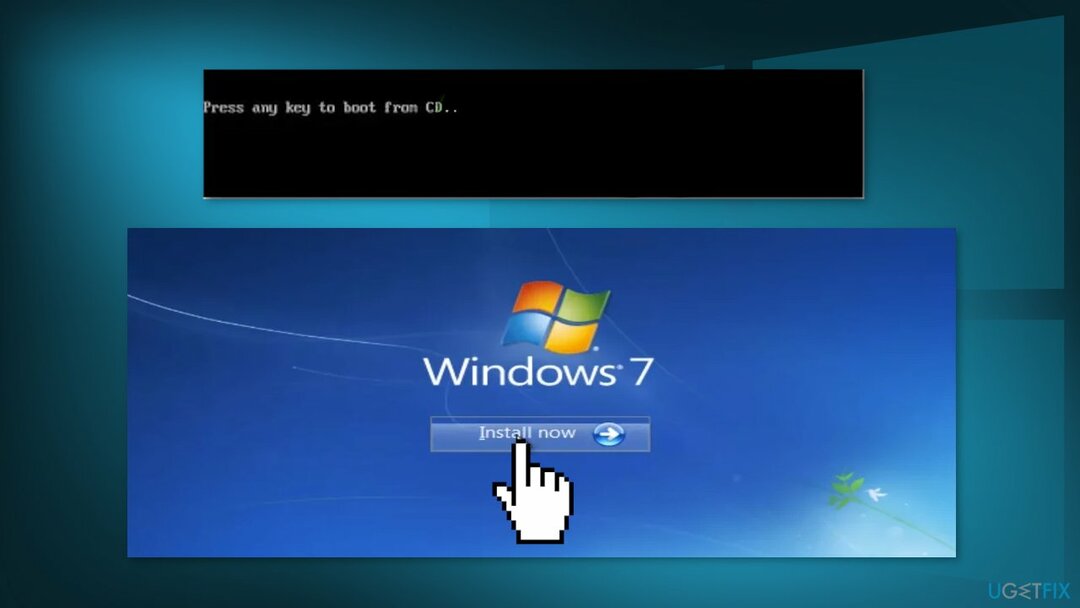
- Დააკლიკეთ მორგებული: დააინსტალირეთ მხოლოდ Windows (მოწინავე)
- დაიწყეთ თითოეული დანაყოფის ინდივიდუალურად შერჩევა და შემდეგ დააწკაპუნეთ წაშლა
- ოპერაციის დადასტურების მოთხოვნისას დააწკაპუნეთ დიახ
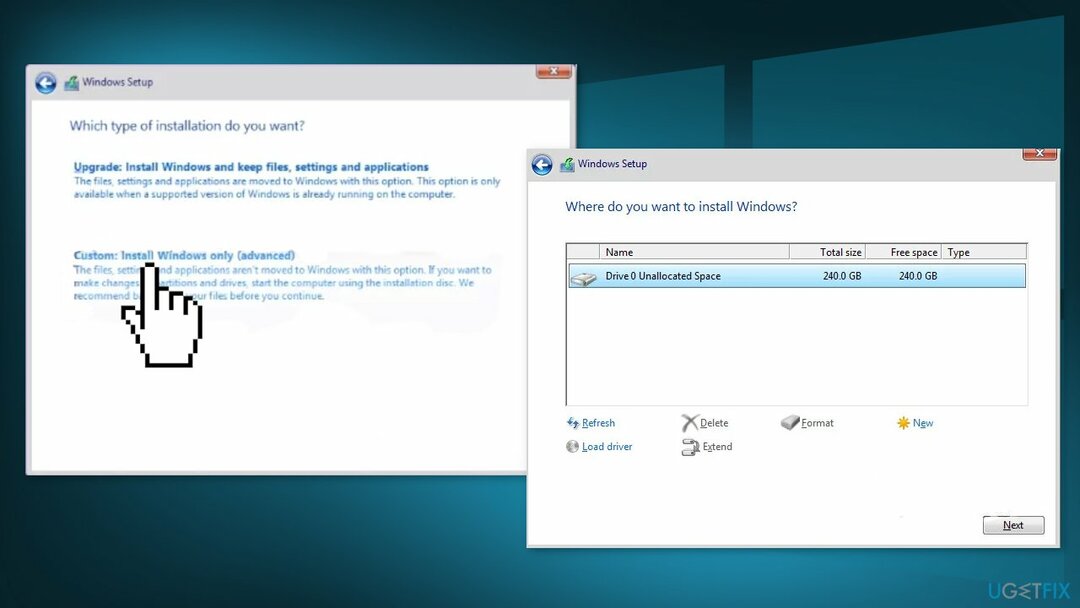
- გააკეთეთ ეს მანამ, სანამ არ დარჩება ერთი Drive (0). გამოუყენებელი ფართი
- ახლა თქვენ უნდა შექმნათ ახალი ტიხრები 0x8004242d შეცდომის გარეშე.
მეთოდი 2. გაასუფთავეთ მყარი დისკი
დაზიანებული სისტემის შესაკეთებლად, თქვენ უნდა შეიძინოთ ლიცენზირებული ვერსია Reimage Reimage.
- ჩადეთ საინსტალაციო მედია, რომელიც თავსებადია თქვენს Windows ვერსიასთან და რესტარტი შენი კომპიუტერი
- დააჭირეთ ნებისმიერ ღილაკს და დააწკაპუნეთ Შეაკეთე შენი კომპიუტერი
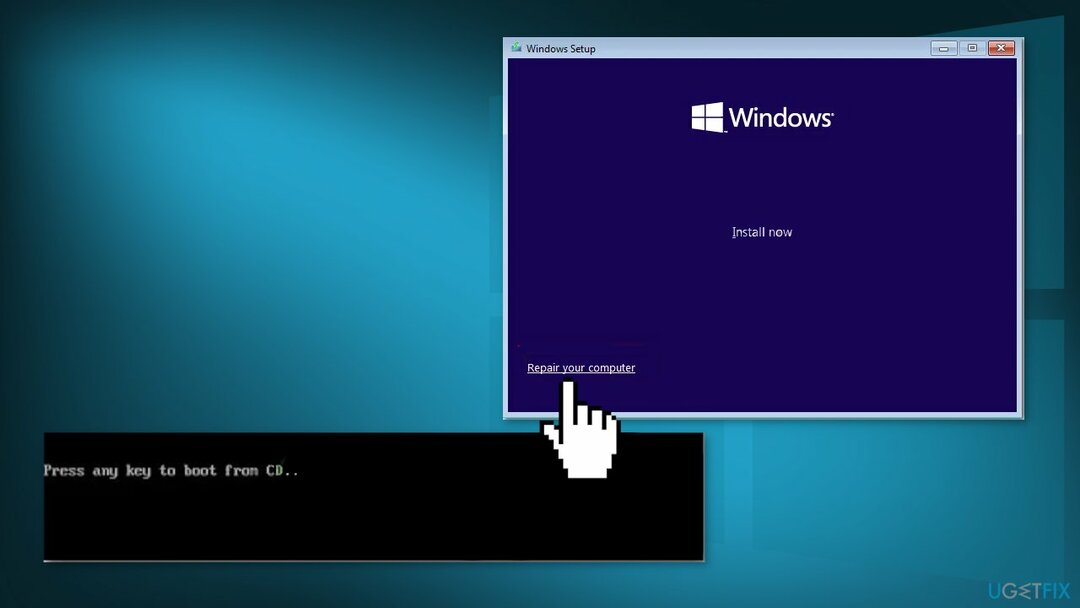
- Დააკლიკეთ პრობლემების მოგვარება და აირჩიე ბრძანების ხაზი სიიდან Დამატებითი პარამეტრები
- ტიპი დისკის ნაწილიდა დააჭირეთ შედი
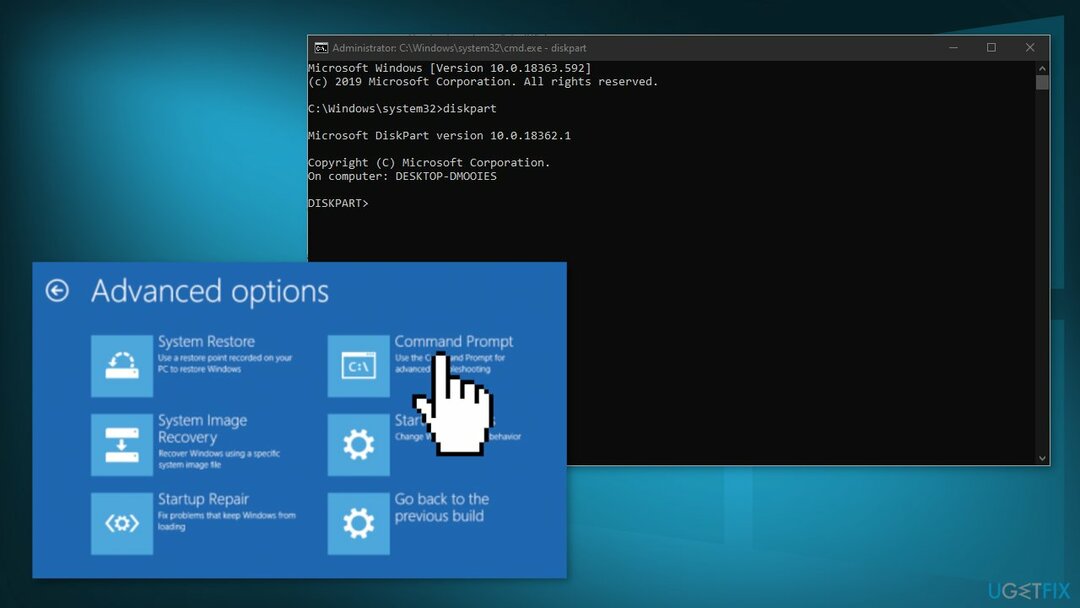
- როდესაც Diskpart უტილიტა გახსნილია, ჩაწერეთ შემდეგი ბრძანება და დააჭირეთ შეიყვანეთ:
სიის დისკი
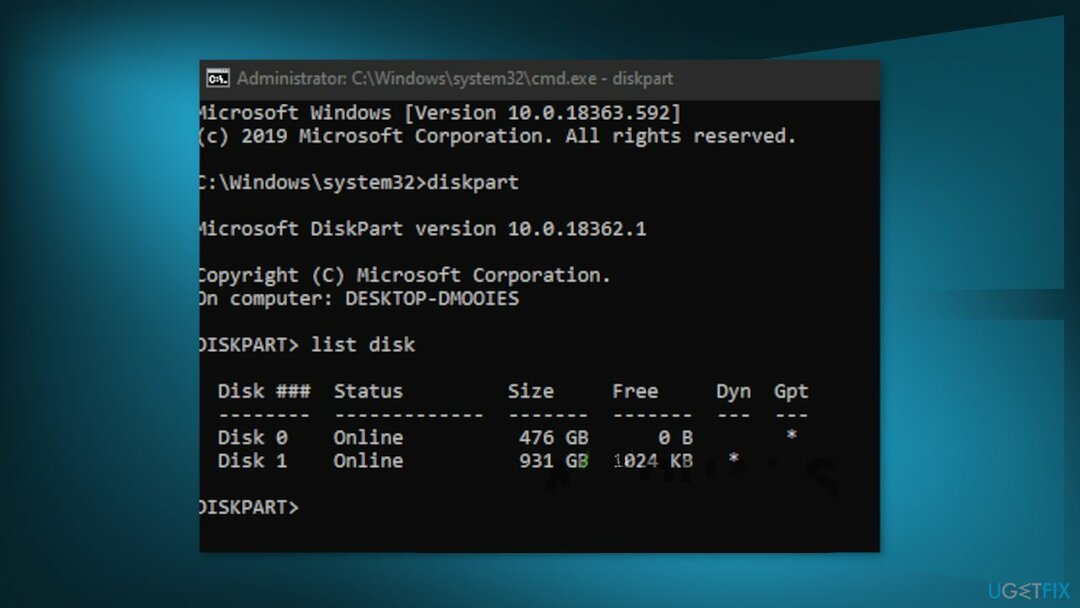
- დაადგინეთ, რომელი დისკი იწვევს შეცდომას
- ჩაწერეთ შემდეგი ბრძანება და დააჭირეთ შედი:
საკუთარი დისკი *ნომერი *
- ჩაწერეთ შემდეგი ბრძანება და დააჭირეთ შეიყვანეთ:
დეტ დისკი
- ჩაწერეთ შემდეგი ბრძანება და დააჭირეთ შედი თქვენი დისკის გაწმენდის დასაწყებად:
გაასუფთავეთ ყველა
- ჩაწერეთ შემდეგი ბრძანება და დააჭირეთ შედი ხელსაწყოს გასასვლელად:
გასასვლელი
- დახურეთ ბრძანების ხაზის ფანჯარა, რესტარტი თქვენს კომპიუტერში და დაუბრუნდით დისკის შერჩევის ეკრანს
მეთოდი 3. გამორთეთ USB ჩატვირთვის მხარდაჭერა
დაზიანებული სისტემის შესაკეთებლად, თქვენ უნდა შეიძინოთ ლიცენზირებული ვერსია Reimage Reimage.
- ჩართეთ თქვენი კომპიუტერი და დაიწყეთ Setup ღილაკის დაჭერა, როგორც კი გამოჩნდება საწყისი გაშვების გასაღები. დააჭირეთ ღილაკს რამდენჯერმე, სანამ არ აღმოჩნდებით BIOS მენიუში.
- წვდომა ჩექმა ჩანართი და დარწმუნდით, რომ UEFI ჩატვირთვის მხარდაჭერა არის გამორთულია
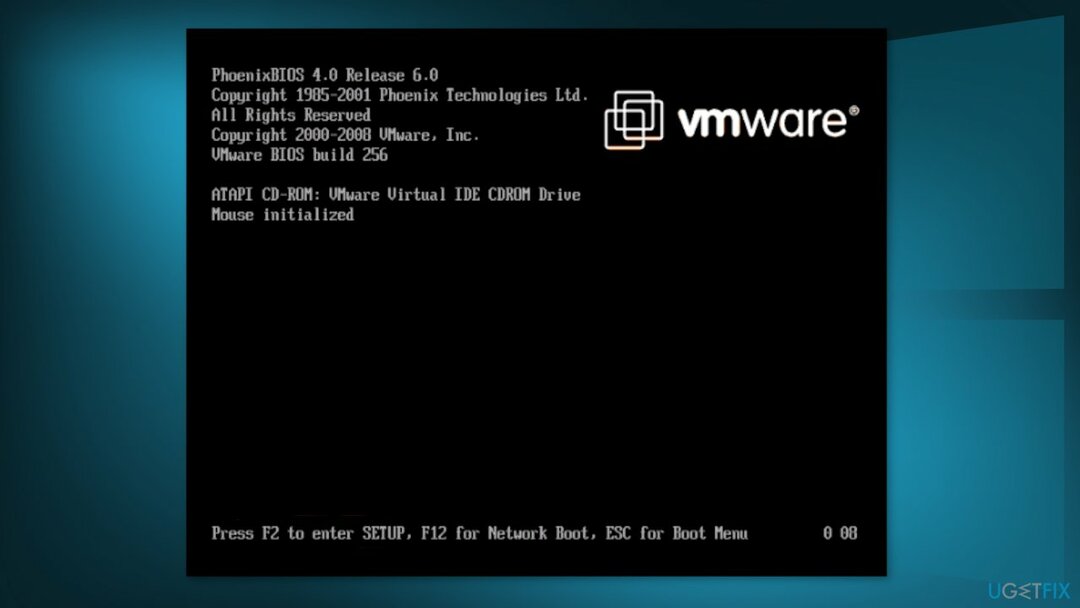
- შეინახეთ ცვლილებები და ნახეთ პრობლემა მოგვარებულია თუ არა
- თუ მოახერხებთ Windows-ის ინსტალაციის დასრულებას, შეგიძლიათ შეცვალოთ ზემოთ მოცემული ნაბიჯები და ხელახლა ჩართეთ UEFI Boot მხარდაჭერა
შეაკეთეთ თქვენი შეცდომები ავტომატურად
ugetfix.com გუნდი ცდილობს გააკეთოს ყველაფერი, რათა დაეხმაროს მომხმარებლებს იპოვონ საუკეთესო გადაწყვეტილებები მათი შეცდომების აღმოსაფხვრელად. თუ არ გსურთ ხელით შეკეთების ტექნიკასთან ბრძოლა, გთხოვთ, გამოიყენოთ ავტომატური პროგრამული უზრუნველყოფა. ყველა რეკომენდებული პროდუქტი გამოცდილი და დამტკიცებულია ჩვენი პროფესიონალების მიერ. ინსტრუმენტები, რომლებიც შეგიძლიათ გამოიყენოთ თქვენი შეცდომის გამოსასწორებლად, ჩამოთვლილია ქვემოთ:
შეთავაზება
გააკეთე ახლავე!
ჩამოტვირთეთ Fixბედნიერება
გარანტია
გააკეთე ახლავე!
ჩამოტვირთეთ Fixბედნიერება
გარანტია
თუ ვერ გამოასწორეთ თქვენი შეცდომა Reimage-ის გამოყენებით, დაუკავშირდით ჩვენს მხარდაჭერის ჯგუფს დახმარებისთვის. გთხოვთ, შეგვატყობინოთ ყველა დეტალი, რომელიც, თქვენი აზრით, უნდა ვიცოდეთ თქვენი პრობლემის შესახებ.
ეს დაპატენტებული სარემონტო პროცესი იყენებს 25 მილიონი კომპონენტის მონაცემთა ბაზას, რომელსაც შეუძლია შეცვალოს ნებისმიერი დაზიანებული ან დაკარგული ფაილი მომხმარებლის კომპიუტერში.
დაზიანებული სისტემის შესაკეთებლად, თქვენ უნდა შეიძინოთ ლიცენზირებული ვერსია Reimage მავნე პროგრამების მოცილების ინსტრუმენტი.

თავიდან აიცილეთ ვებსაიტების, ინტერნეტ პროვაიდერების და სხვა მხარეების თვალყურის დევნება
რომ დარჩეს სრულიად ანონიმური და თავიდან აიცილონ ISP და მთავრობა ჯაშუშობისგან თქვენ უნდა დაასაქმოთ პირადი ინტერნეტი VPN. ის საშუალებას მოგცემთ დაუკავშირდეთ ინტერნეტს, მაშინ როდესაც იყოთ სრულიად ანონიმური ყველა ინფორმაციის დაშიფვრით, თავიდან აიცილოთ ტრეკერები, რეკლამები და ასევე მავნე შინაარსი. რაც მთავარია, თქვენ შეაჩერებთ უკანონო სათვალთვალო საქმიანობას, რომელსაც NSA და სხვა სამთავრობო ინსტიტუტები ახორციელებენ თქვენს ზურგს უკან.
სწრაფად აღადგინეთ დაკარგული ფაილები
კომპიუტერის გამოყენებისას ნებისმიერ დროს შეიძლება მოხდეს გაუთვალისწინებელი გარემოებები: ის შეიძლება გამორთოს დენის გათიშვის გამო, ა სიკვდილის ცისფერი ეკრანი (BSoD) შეიძლება მოხდეს, ან Windows-ის შემთხვევითი განახლებები შეუძლია მოწყობილობას, როცა რამდენიმე ხნით წახვალთ წუთები. შედეგად, თქვენი სასკოლო დავალება, მნიშვნელოვანი დოკუმენტები და სხვა მონაცემები შეიძლება დაიკარგოს. რომ აღდგენა დაკარგული ფაილები, შეგიძლიათ გამოიყენოთ მონაცემთა აღდგენის პრო – ის ეძებს ფაილების ასლებს, რომლებიც ჯერ კიდევ ხელმისაწვდომია თქვენს მყარ დისკზე და სწრაფად იბრუნებს მათ.